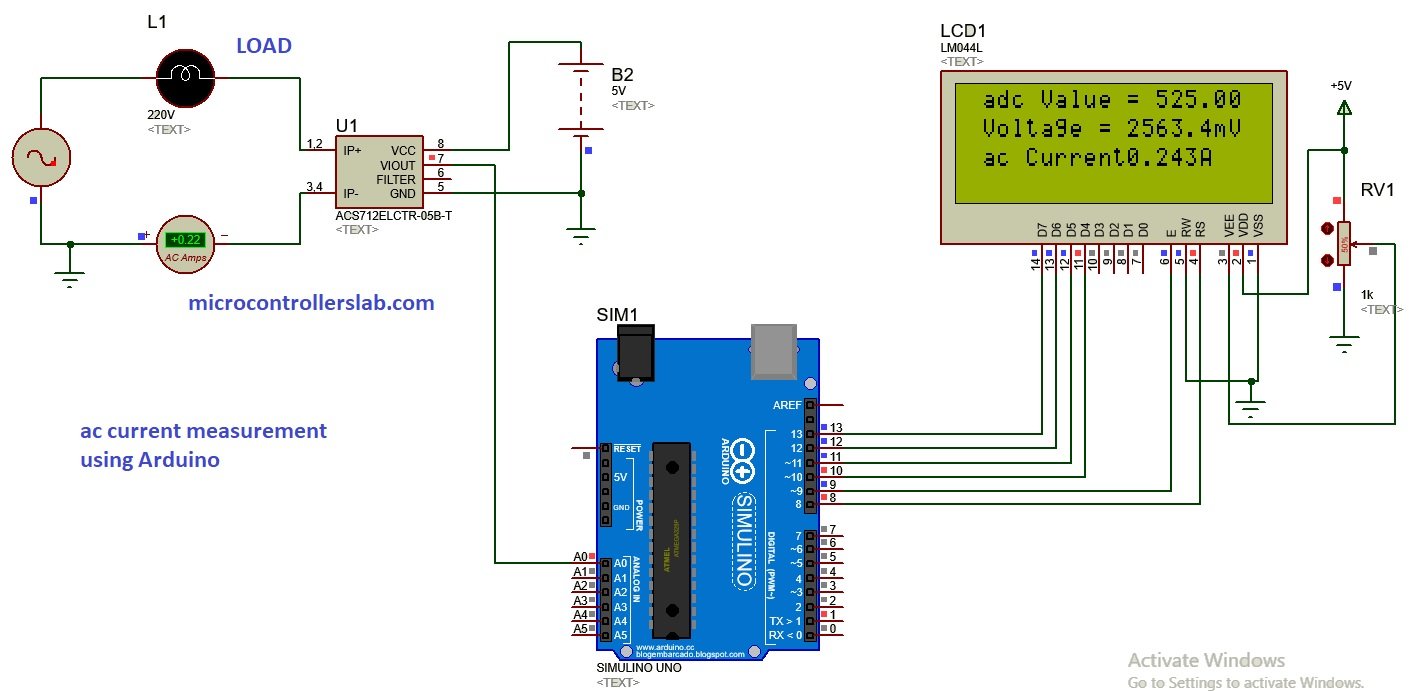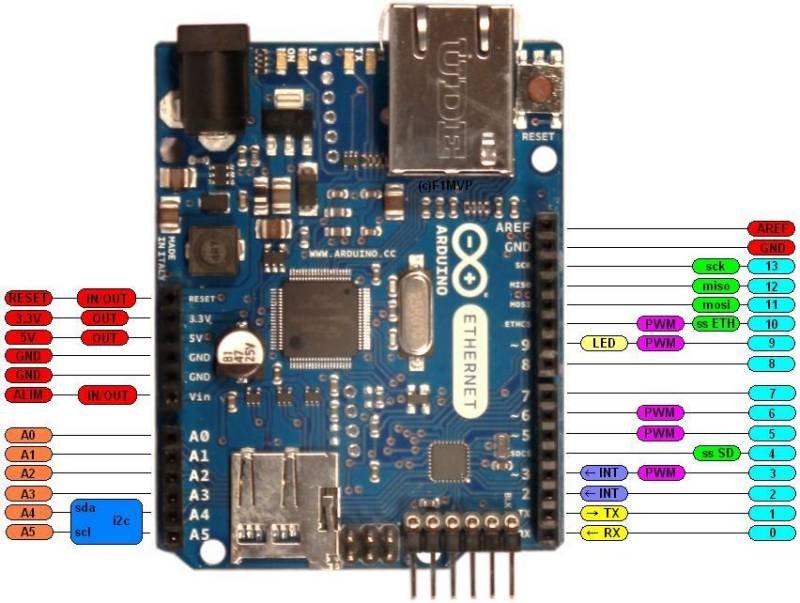Acs712 Akım Sensörü ve Arduino kullanarak AC akım ölçümü
ACS712 Hall Etkili Akım Sensörü ile AC Akımı Nasıl Ölçülür ?
Son makalemde tartıştığım gibi acs712 akım sensörü, giriş akımının doğasına bağlı olarak giriş akımını orantılı gerilime çevirir. Giriş akımı dc ise, akım sensörünün çıkış voltajı da dc olacaktır. Akım sensörüne giriş akımı ac ise, akım sensörünün çıkış voltajı da alternatif voltaj olacaktır. Çıkış voltajının şekli, giriş akımının şekline bağlıdır. giriş akımının şekli sinüs dalgası ise, o zaman çıkış voltajının şekli de genellikle ac akım durumunda meydana gelen sinüs dalgası olacaktır. Hall etkisi dışı pim akımı sensörü aşağıda verilmiştir. 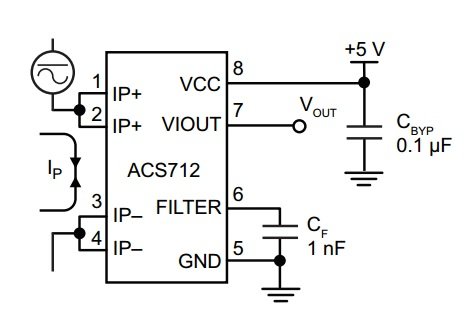
bu yüzden salon efekt sensörünün çıkışında sinüs dalgası alacağız. Bu yüzden sinüs dalgasının tepe noktasını ölçmek için bir yönteme ihtiyacımız var ve sonra bu tepe gerilimini, gerilimin tepe değeri ile rms değeri arasındaki ilişki olan 2'nin karekökü ile çarparak tekrar rms gerilimine dönüştürebiliriz. Acs712 hall etkili akım sensörünün Arduino ile arayüzlenmesi hakkındaki son makalemde daha fazla ayrıntı açıkladım. Bu çıkış voltajının nasıl ölçüleceğini ve bu çıkış voltajını Arduino kullanarak tekrar akıma nasıl dönüştürebileceğinizi anlamak istiyorsanız öncelikle okumanızı tavsiye ederim.
ACS712 Hall Etkili Akım Sensörü ile Ac Yük Bağlantısı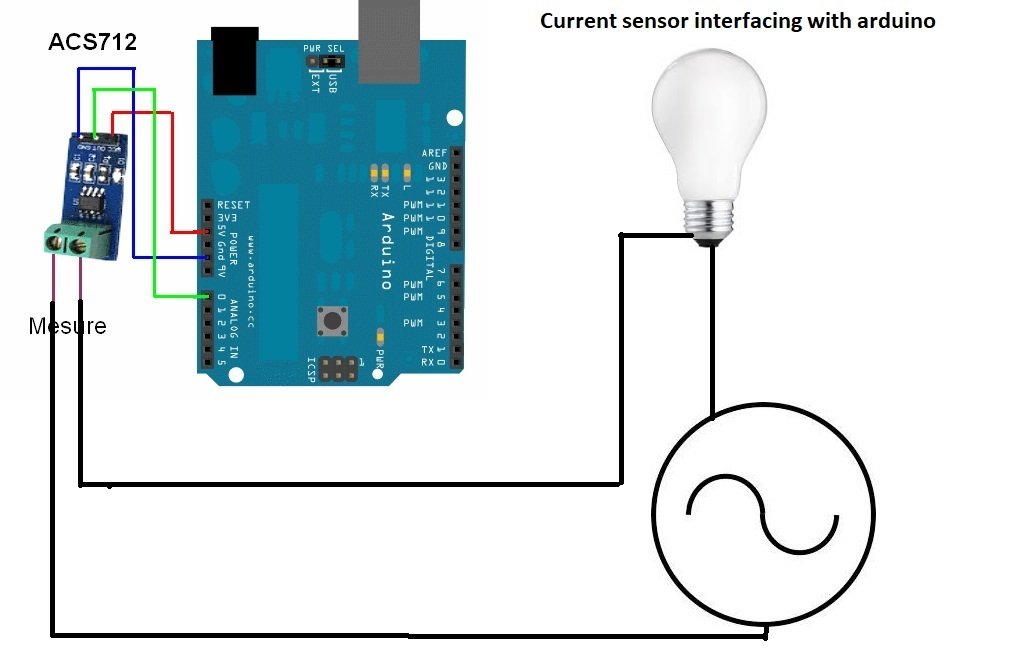
Acs712 akım sensörü ve Arduino kullanarak ac akım ölçümü
Acs712 akımı ve Arduino kullanarak ac akım ölçümü için devre şeması aşağıda verilmiştir:
Acs712 akım sensörü kullanılarak ac akım ölçümü için kod
// include the library code:
#include <LiquidCrystal.h> //library for LCD
// initialize the library with the numbers of the interface pins
LiquidCrystal lcd(8, 9, 10, 11, 12, 13);
//Measuring Current Using ACS712
const int analogchannel = 0; //Connect current sensor with A0 of Arduino
int sensitivity = 185; // use 100 for 20A Module and 66 for 30A Module
float adcvalue= 0;
int offsetvoltage = 2500;
double Voltage = 0; //voltage measuring
double ecurrent = 0;// Current measuring
void setup() {
//baud rate
Serial.begin(9600);//baud rate at which arduino communicates with Laptop/PC
// set up the LCD's number of columns and rows:
lcd.begin(20, 4); //LCD order
// Print a message to the LCD.
lcd.setCursor(1,1);//Setting cursor on LCD
lcd.print("MICROCONTROLLERSLAB");//Prints on the LCD
lcd.setCursor(4,2);
lcd.print(".com");
delay(3000);//time delay for 3 sec
lcd.clear();//clearing the LCD display
lcd.display();//Turning on the display again
lcd.setCursor(1,0);//setting LCD cursor
lcd.print("Reading Values from");//prints on LCD
lcd.setCursor(1,1);
lcd.print("DC Current Sensor");
lcd.setCursor(5,2);
lcd.print("ACS 712");
delay(2000);//delay for 2 sec
}
void loop() //method to run the source code repeatedly
{
unsigned int temp=0;
float maxpoint = 0;
int i=0;
for(i=0;i<500;i++)
{
if(temp = analogRead(analogchannel),temp>maxpoint)
{
maxpoint = temp;
}
}
adcvalue = maxpoint;
Voltage = (adcvalue / 1024.0) * 5000; // Gets you mV
ecurrent = ((Voltage - offsetvoltage) / sensitivity);
ecurrent = ( ecurrent ) / ( sqrt(2) );
//Prints on the serial port
Serial.print("Raw Value = " ); // prints on the serial monitor
Serial.print(adcvalue); //prints the results on the serial monitor
lcd.clear();//clears the display of LCD
delay(1000);//delay of 1 sec
lcd.display();
lcd.setCursor(1,0);
lcd.print("adc Value = ");
lcd.setCursor(13,0);
lcd.print(adcvalue);
Serial.print("\t mV = "); // shows the voltage measured
Serial.print(Voltage,3); // the '3' after voltage allows you to display 3 digits after decimal point
lcd.setCursor(1,1);
lcd.print("Voltage = ");
lcd.setCursor(11,1);
lcd.print(Voltage,3);
lcd.setCursor(17,1);
lcd.print("mV");//Unit for the voltages to be measured
Serial.print("\t ecurrent = "); // shows the voltage measured
Serial.println(ecurrent,3);// the '3' after voltage allows you to display 3 digits after decimal point
lcd.setCursor(1,2);
lcd.print("ac Current = ");
lcd.setCursor(11,2);
lcd.print(ecurrent,3);
lcd.setCursor(16,2);
lcd.print("A"); //unit for the current to be measured
delay(2500); //delay of 2.5 sec
}Yukarıdaki kodda, akım sensörünün çıkış voltajından 500 örnek aldım ve sinüs dalgasının tepe değerini tespit ettim. Gerilimin tepe değeri tespit edildikten sonra kodda verilen hassasiyet formülü kullanılarak tekrar akıma dönüştürülür.
Bahadır ÖZGEN
Electronic Robotic Coding Research and Development 1975 - ∞
Learn Forever
If you want, let's learn together...
https://roboticcode2020.blogspot.com/
bahadirozgen1975@gmail.com
facebook robotic.code
instagram @roboticcode
Sayfalarımı ziyaret ettiğiniz için teşekkür ederim.Bu sitede mevcut olan içerikler kendi oluşturduğum projeler yazı,resim ve videolardan oluşmaktadır.İçerik oluşturmak çok uzun sürdüğü için bazı projelerde yurtdışı kaynaklardan faydalandım.Buradaki amacım ticari değildir.Kaynağı belli olan ve bizim kaynağına ulaşabildiğimiz materyal (yazı, fotoğraf, resim, video v.b.) için ilgili konularda fotoğraflarda logo varsa v.b. not olarak gösterilecektir.Sitemizde yayınlanan tüm içerik, bizim tarafımızdan ve internet üzerinden youtube, facebook ve blog gibi paylaşıma sunulmuş kaynak sitelerden alındığı için, sitemiz yasal yükümlülüğe tabi tutulamaz. Sitemizde telif haklarının size ait olduğu bir içerik varsa ve bunu kaldırmamızı isterseniz, iletişim sayfamızdan bizimle iletişime geçtiğiniz takdirde içerik yayından kaldırılacaktır.Bu konu ve modüller ile uğraşarak, ileride çok güzel makine ve elektronik aletler yapabilirsiniz.